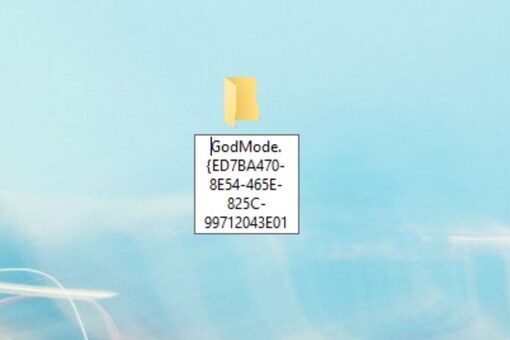विंडोज 10 पर गॉड मोड फोल्डर।
विंडोज़ पर गॉड मोड अनिवार्य रूप से सभी कंट्रोल पैनल टूल्स को एक साफ फ़ोल्डर में लाता है जिसे उपयोगकर्ताओं की प्राथमिकताओं के अनुसार व्यवस्थित किया जा सकता है।
- ट्रेंडिंग डेस्क
- आखरी अपडेट:सितम्बर 20, 2021, 3:07 अपराह्न IS
- हमारा अनुसरण इस पर कीजिये:
माइक्रोसॉफ्ट अगले महीने तक विंडोज 11 को रोल आउट करना शुरू कर देगा, जो अधिक उपयोगकर्ता के अनुकूल ओएस अनुभव के लिए कई बदलाव लाने के लिए तैयार है। हालाँकि पुराने लैपटॉप वाले कुछ उपयोगकर्ताओं के लिए OS संस्करण को रोल आउट करने का समय हो सकता है, वर्तमान विंडोज 10-चल रहे पीसी पर उत्पादकता बढ़ाने के लिए कुछ तरकीबें हैं। एक चाल में ‘गॉड मोड’ शामिल है जो एक आसान फ़ोल्डर में 200 से अधिक प्रशासनिक उपकरण और सेटिंग्स लाता है। यद्यपि उपयोगिता उपकरण खोजने के लिए सरल तरीके हैं, जैसे विंडोज 10 पर चमक या एक्सेस प्रिंटर सेटिंग्स को समायोजित करना, यह अभी भी अधिक विकल्प रखने में मदद करता है।
गॉड मोड अनिवार्य रूप से सभी कंट्रोल पैनल टूल्स को एक नीट फोल्डर में लाता है जिसे यूजर्स की पसंद के अनुसार व्यवस्थित किया जा सकता है। इसे आईटी व्यवस्थापकों और डेवलपर्स के लिए डिज़ाइन किया गया है लेकिन नियमित उपयोगकर्ता इसे मददगार भी पा सकते हैं। माइक्रोसॉफ्ट के अपने ओएस से कंट्रोल पैनल को बाहर करने के प्रयास के बावजूद, यह अभी भी नवीनतम विंडोज 11 में उपलब्ध है। इसका मतलब यह भी है कि गॉड मोड को विंडोज 11 पर काम करना चाहिए। यहां आपके विंडोज में गॉड मोड को सक्षम करने के चरण दिए गए हैं –
चरण 1: सबसे पहले, अपने विंडोज डेस्कटॉप के रिक्त क्षेत्र पर राइट-क्लिक करें और फिर एक नया फ़ोल्डर बनाएं।
चरण 2: फ़ोल्डर का नाम ‘GodMode. {ED7BA470-8E54-465E-825C-99712043E01C}’ और सेव करें।
चरण 3: जैसे ही उपयोगकर्ता एंटर दबाते हैं, फ़ोल्डर का आइकन पारंपरिक बॉक्स से कंट्रोल पैनल आइकन में बदल जाएगा। गॉड मोड में प्रवेश करने के लिए उस पर डबल-क्लिक करें।
गॉड मोड फोल्डर खोलने के बाद, यूजर्स को विंडोज यूटिलिटी टूल्स और सेटिंग्स की एक सूची दिखाई देगी। सूची को श्रेणियों में व्यवस्थित किया जाएगा और वर्णानुक्रम में क्रमबद्ध किया जाएगा। उस टूल तक पहुंचने के लिए किसी प्रविष्टि पर डबल-क्लिक करें। यदि आपको गॉड मोड की डिफ़ॉल्ट संरचना जटिल लगती है, तो खाली क्षेत्र पर राइट-क्लिक करें और दृश्य चुनें। उपयोगकर्ता “मध्यम आइकन” या “बड़े आइकन” के बीच चयन कर सकते हैं। उपयोगकर्ता विभिन्न स्वरूपों में आइकनों को व्यवस्थित करने के लिए विकल्प के आधार पर क्रमबद्ध करें या समूह का भी उपयोग कर सकते हैं।
सभी पढ़ें ताज़ा खबर, ताज़ा खबर तथा कोरोनावाइरस खबरें यहां
.